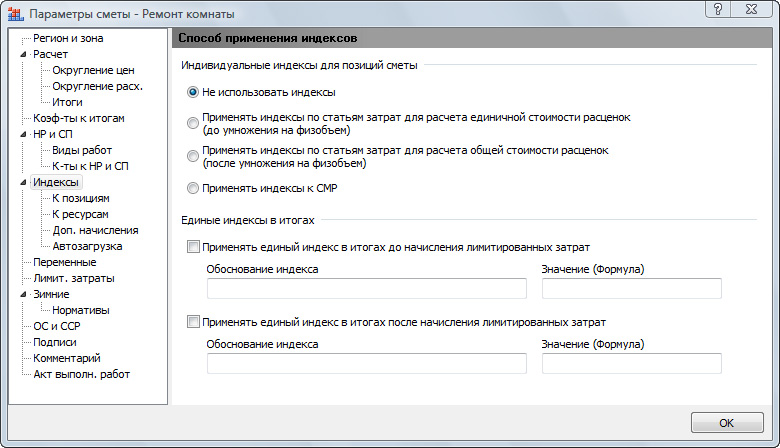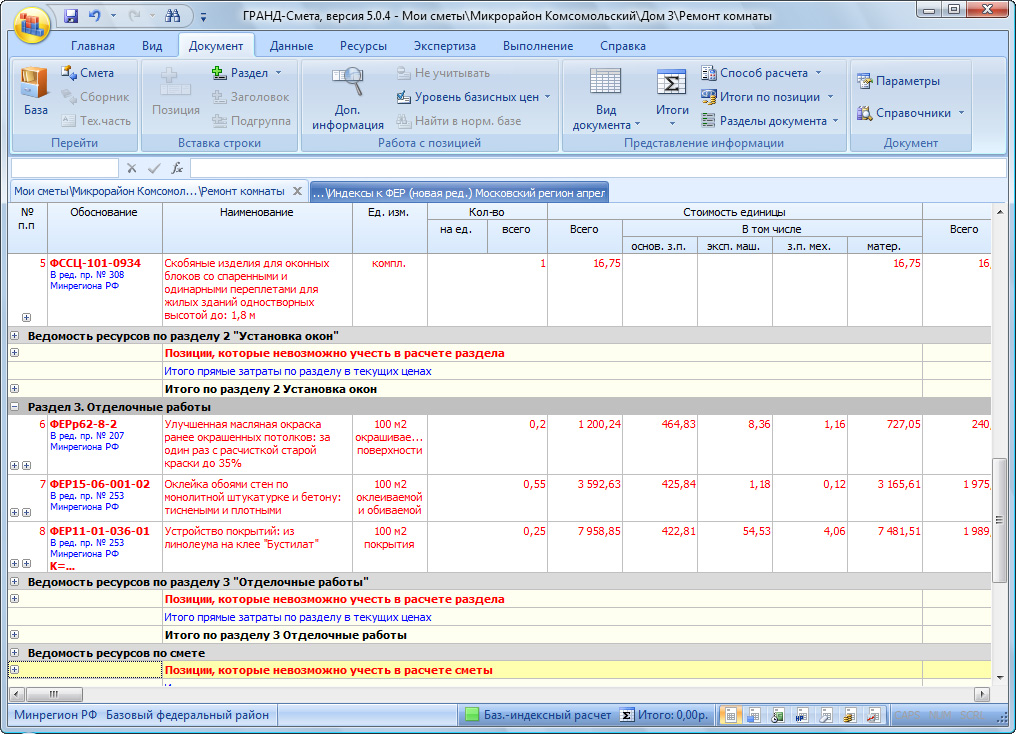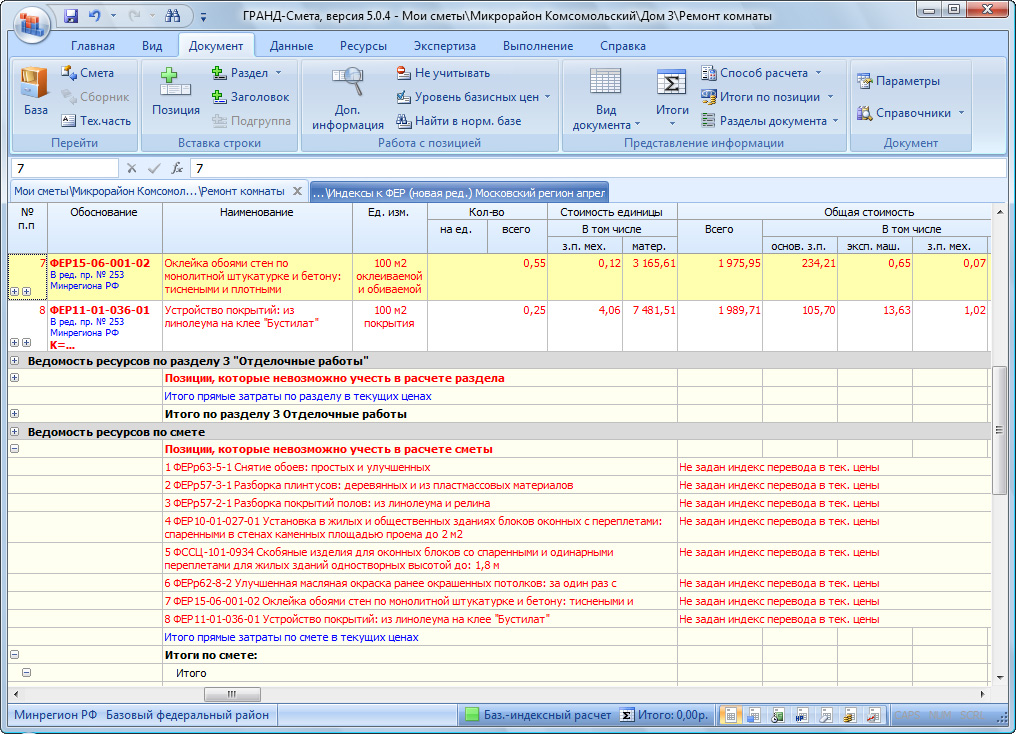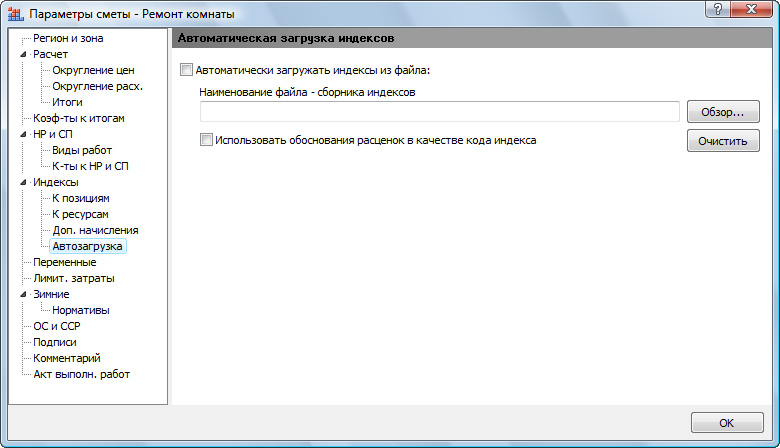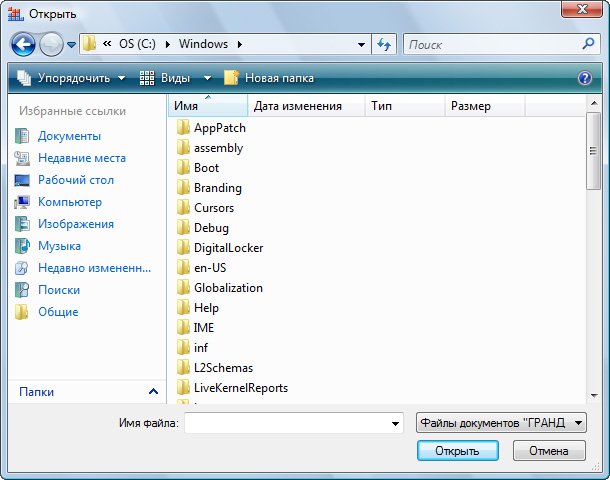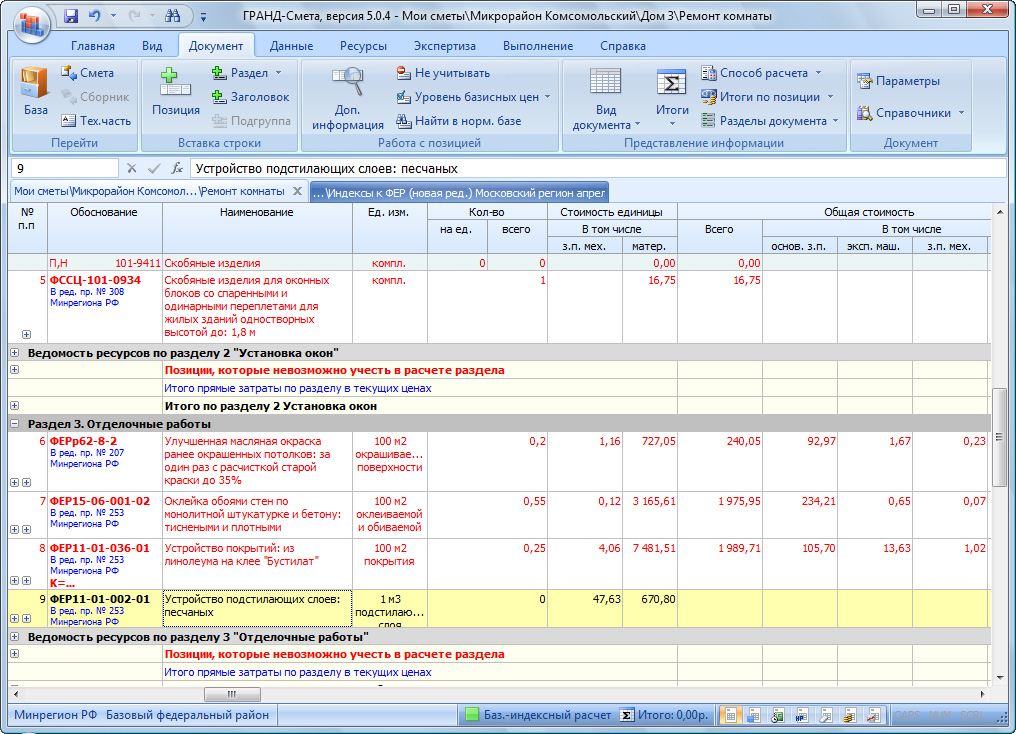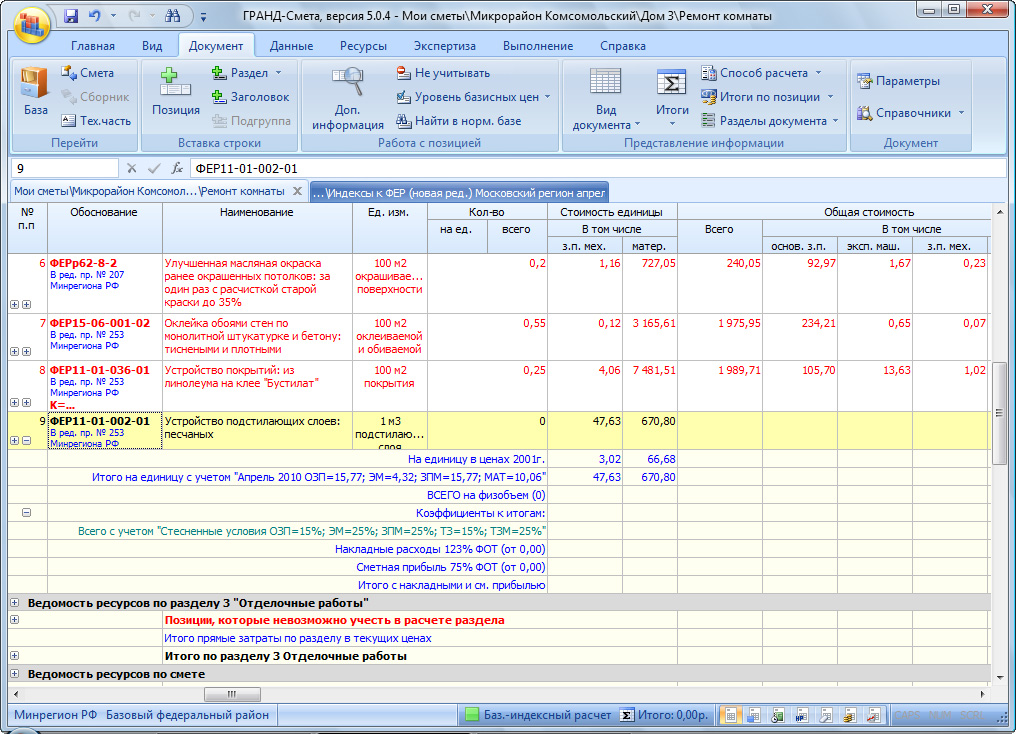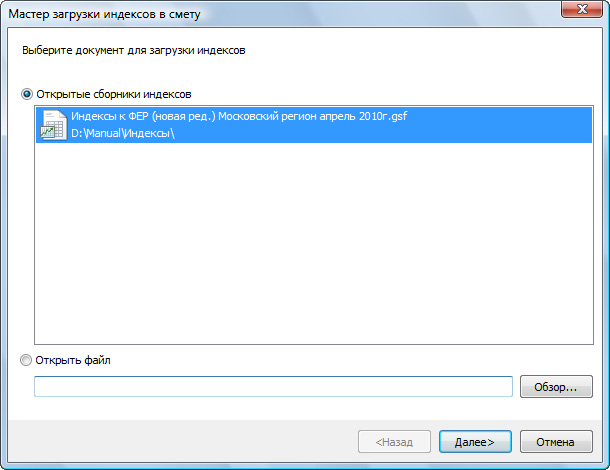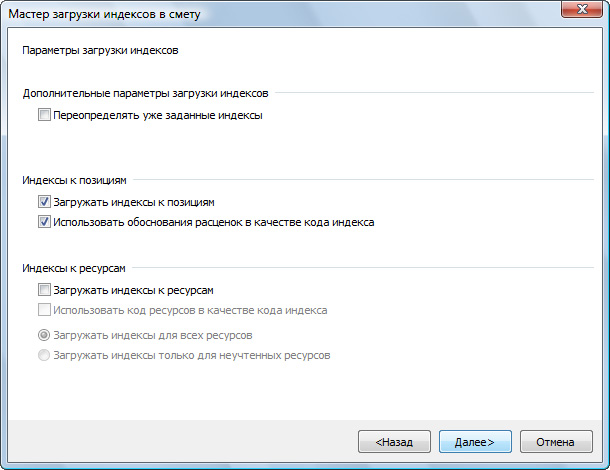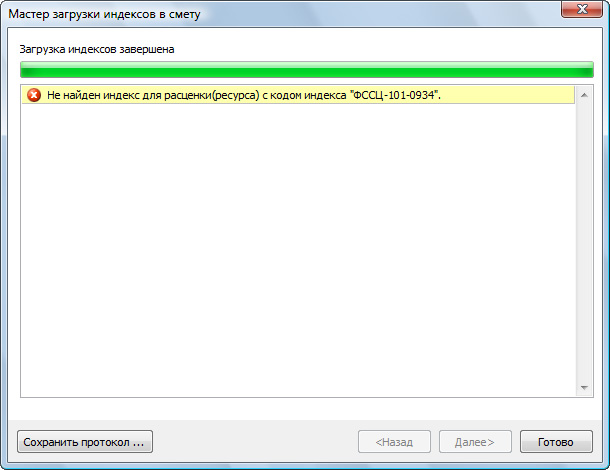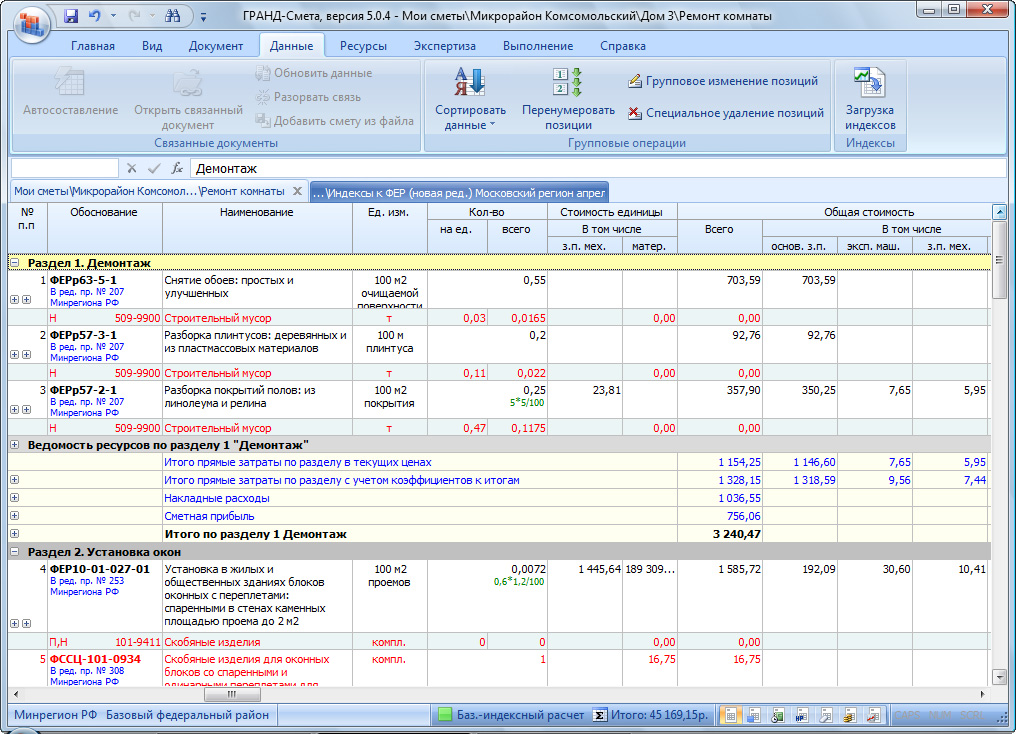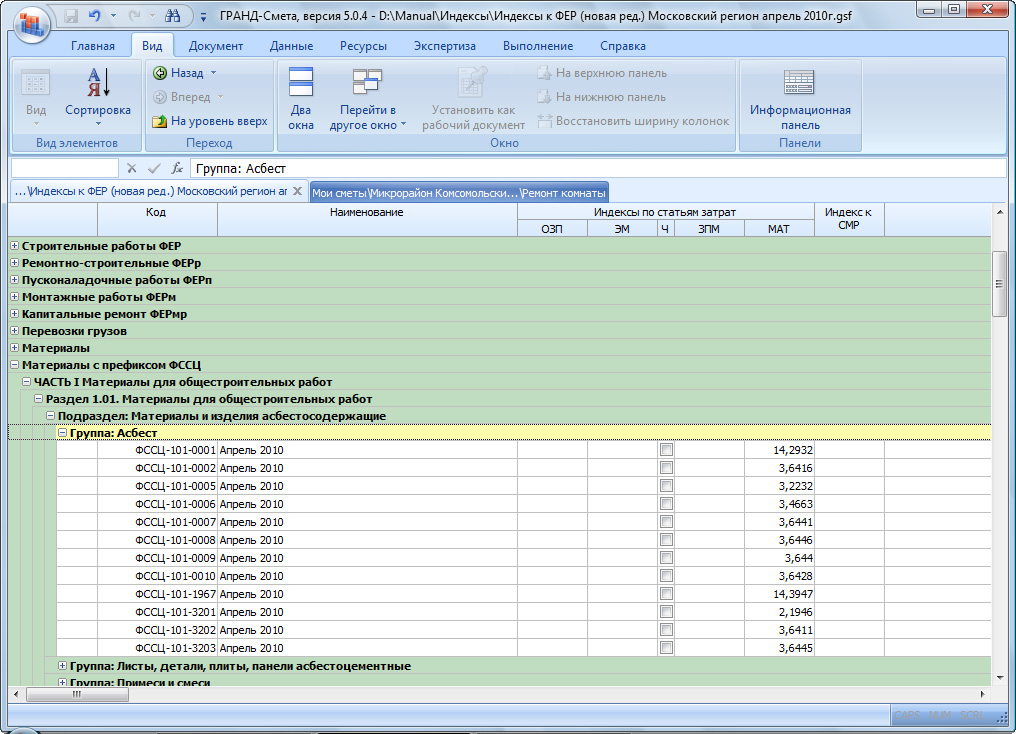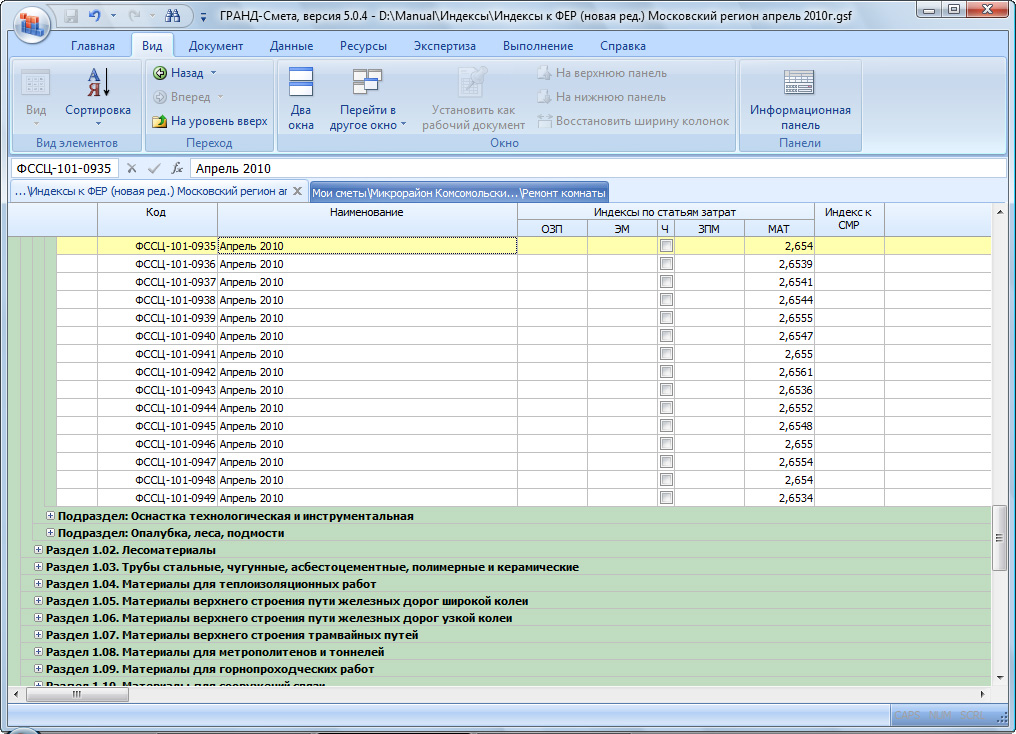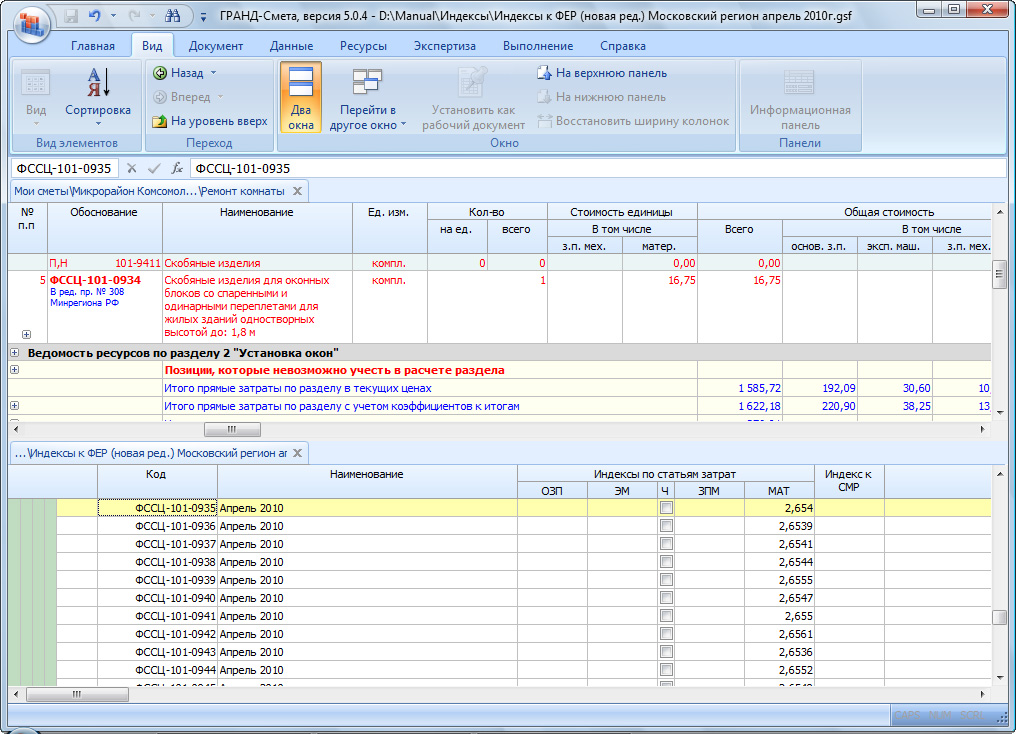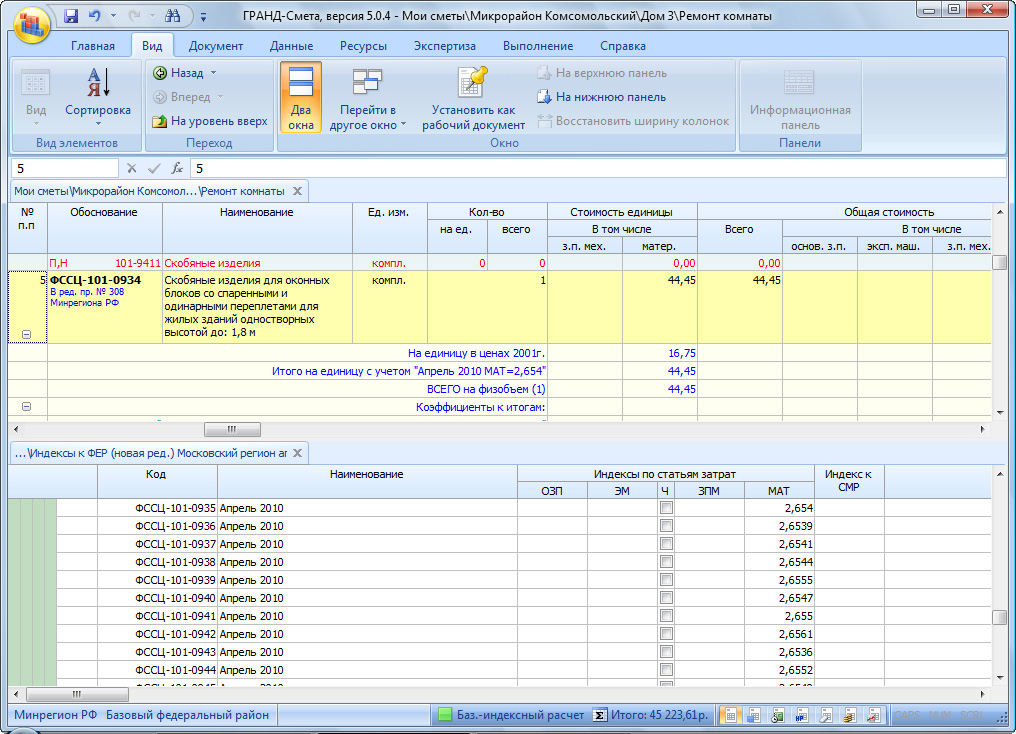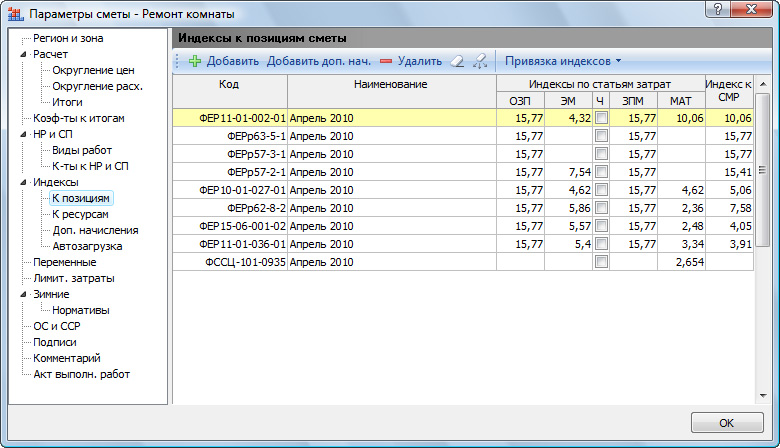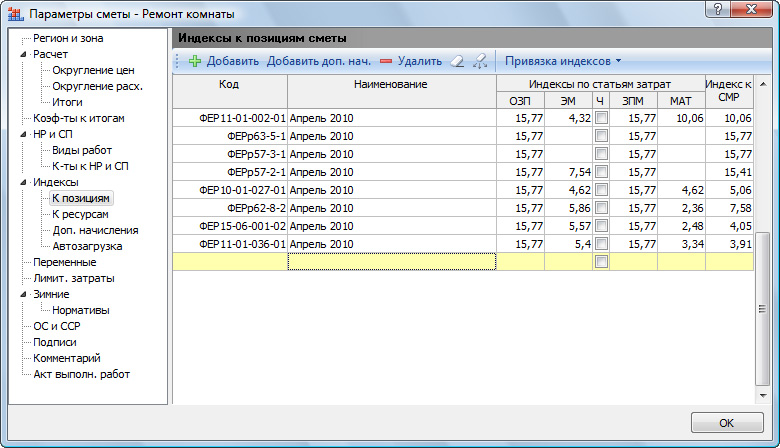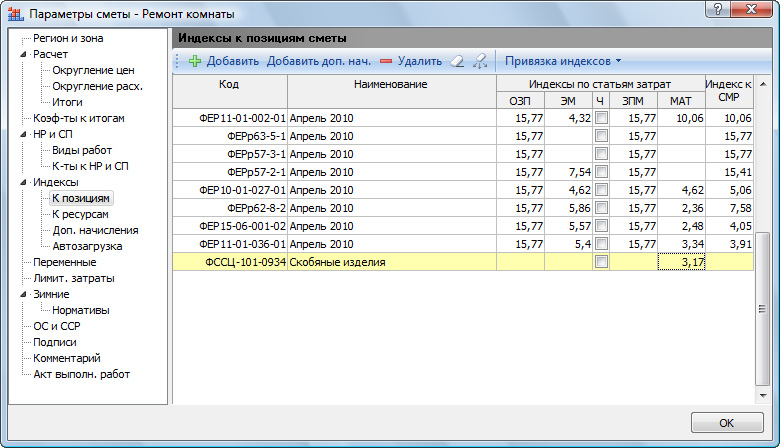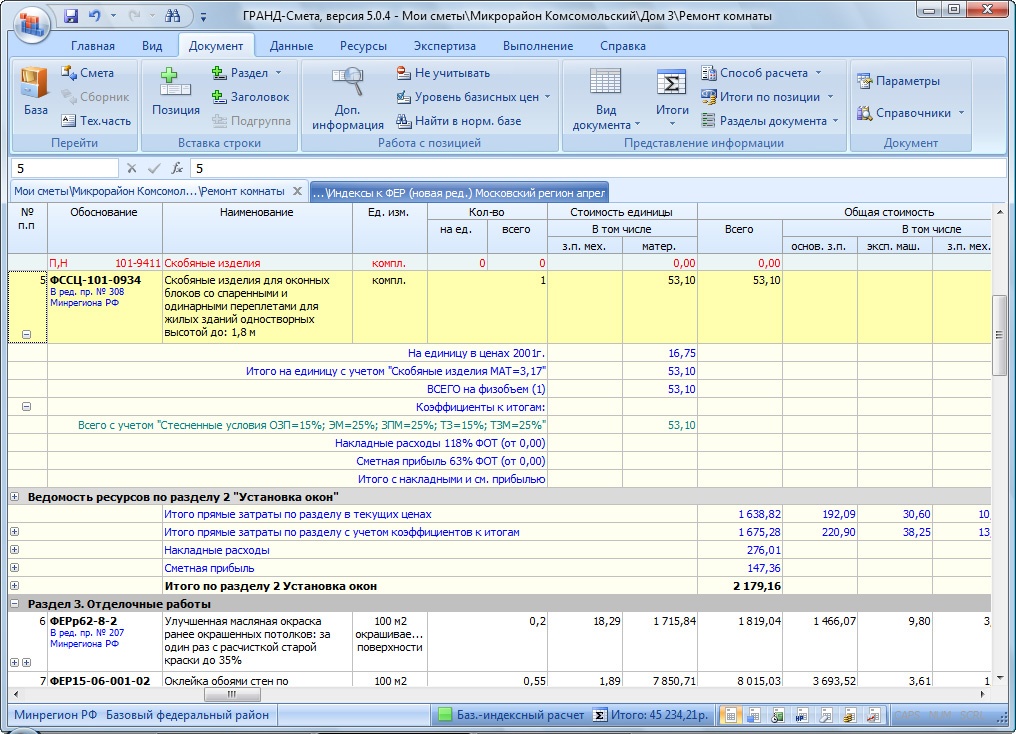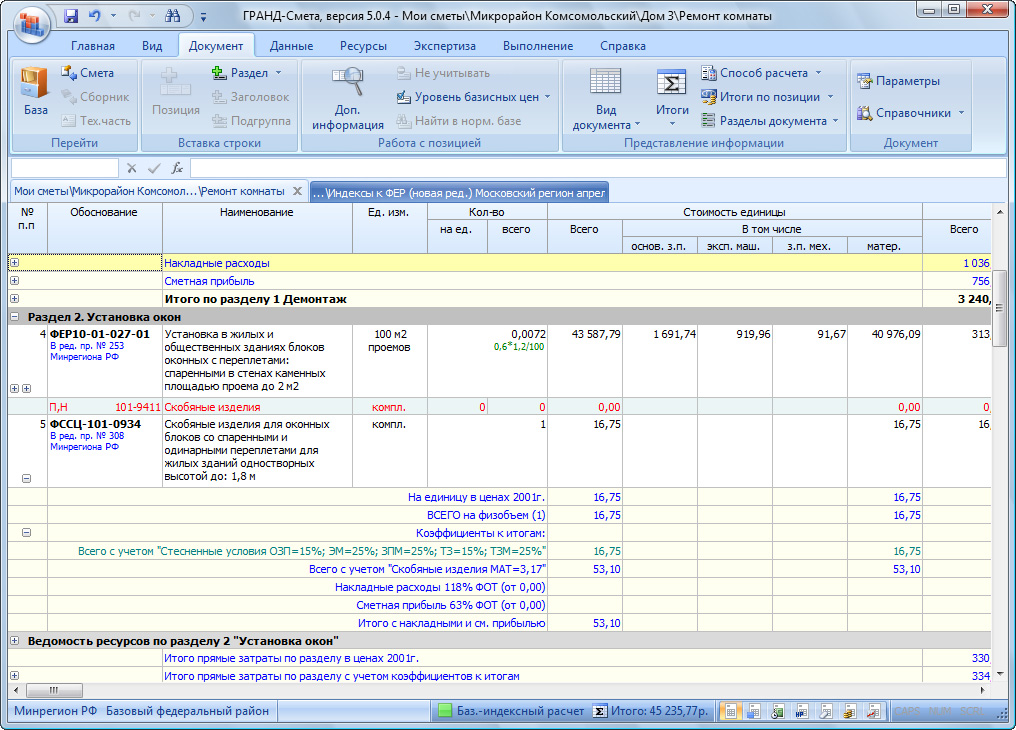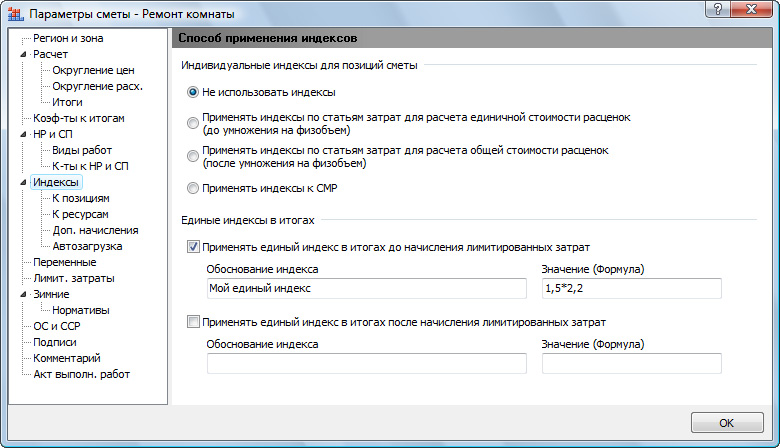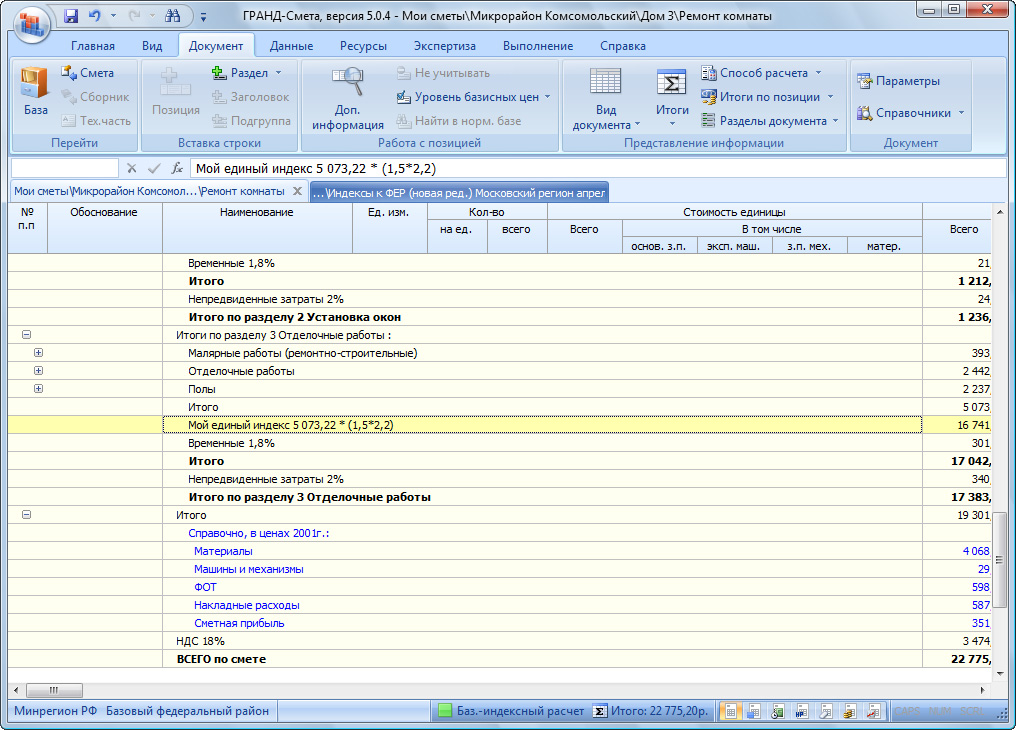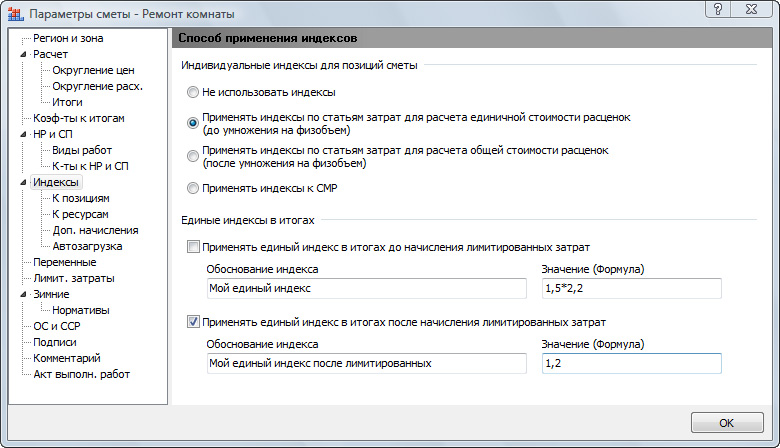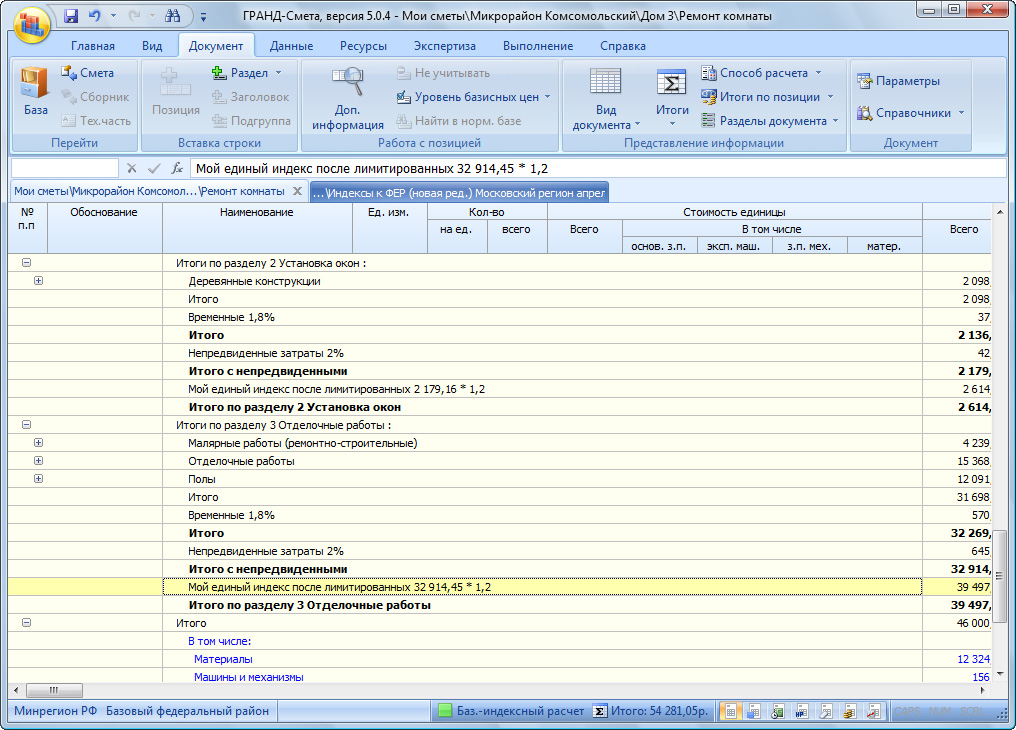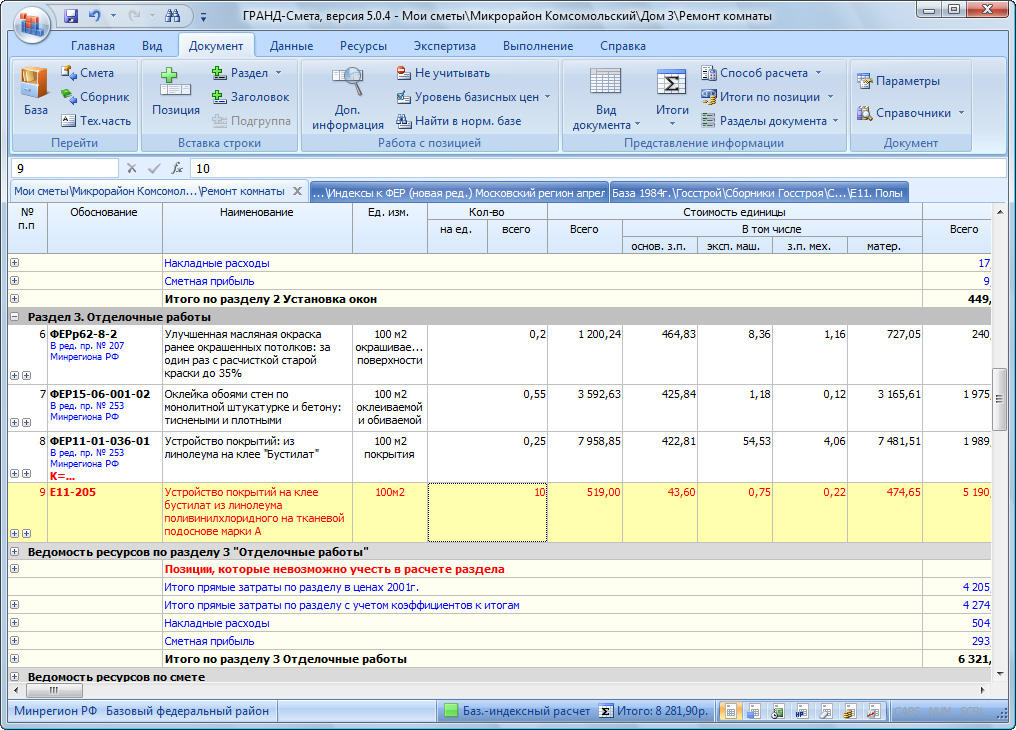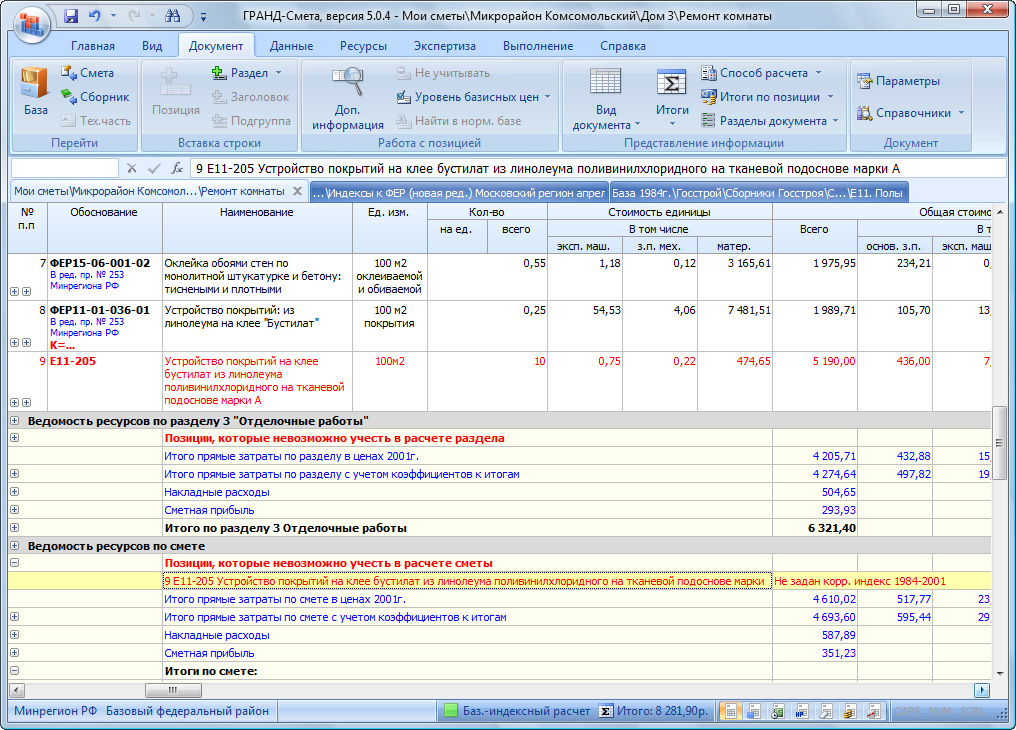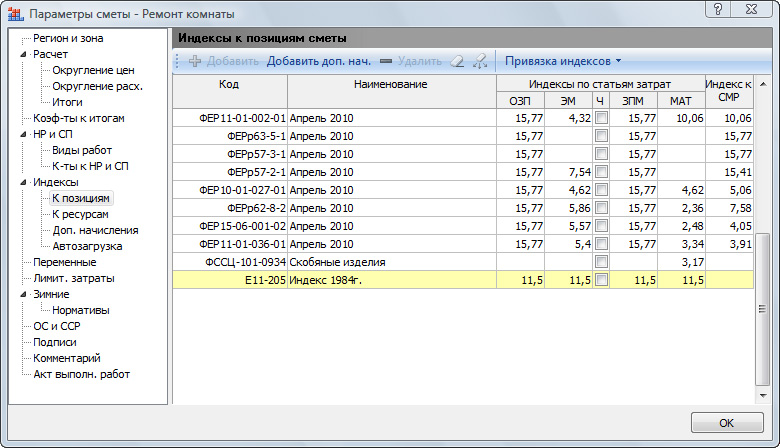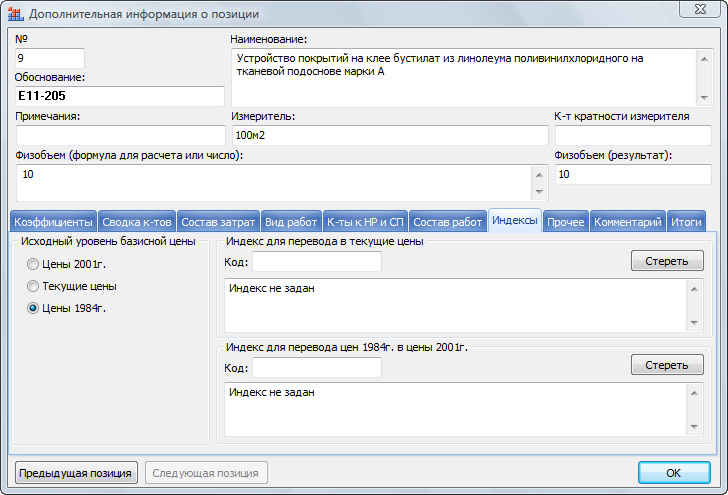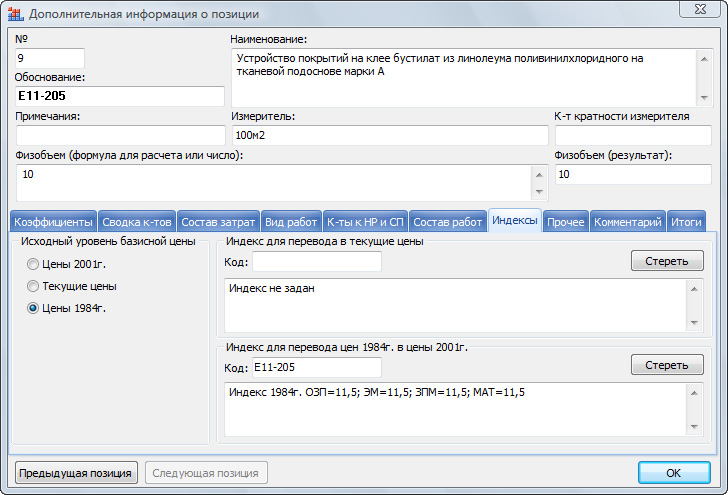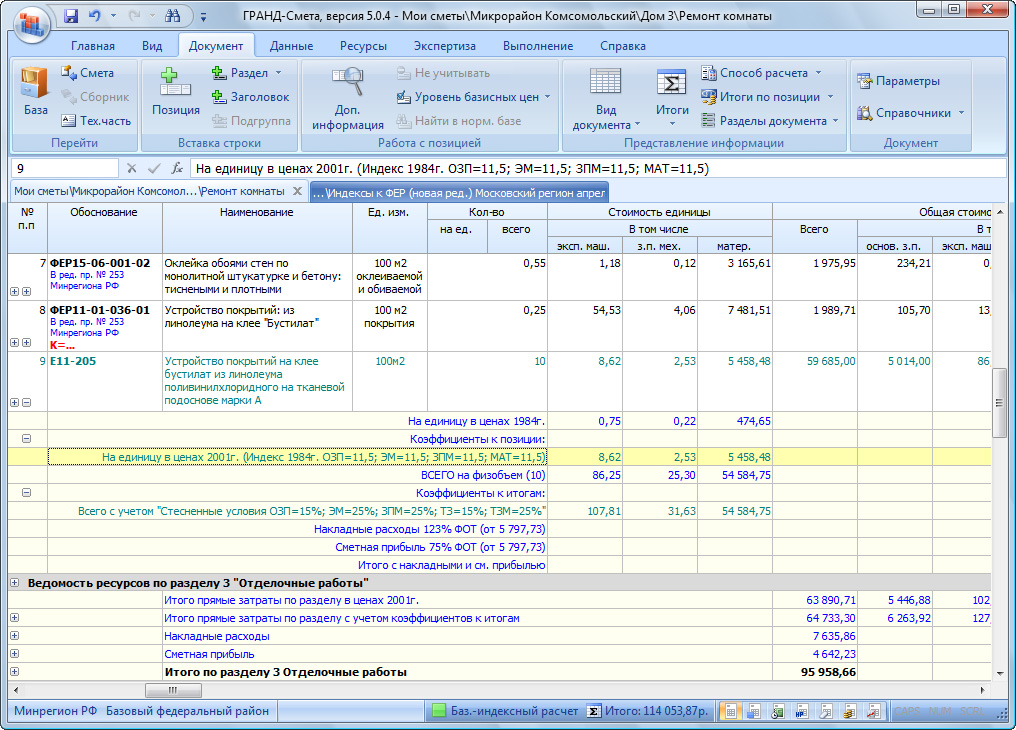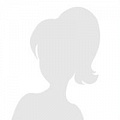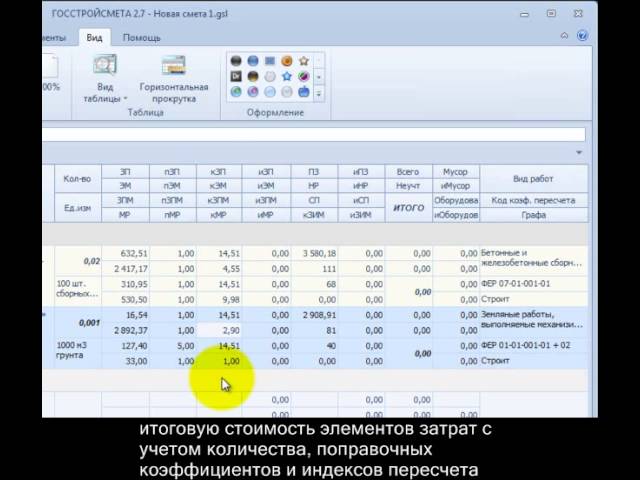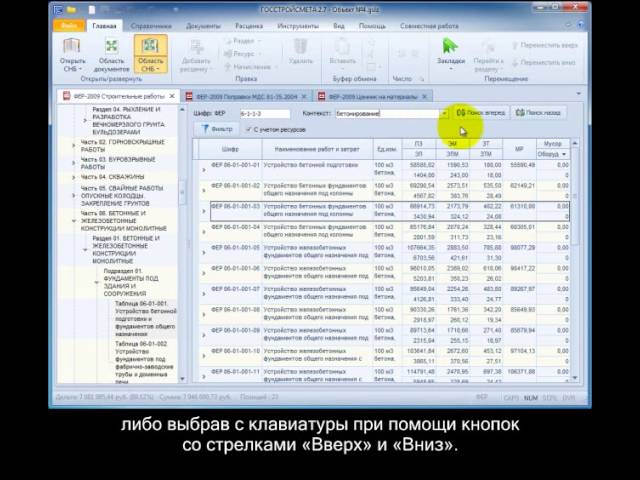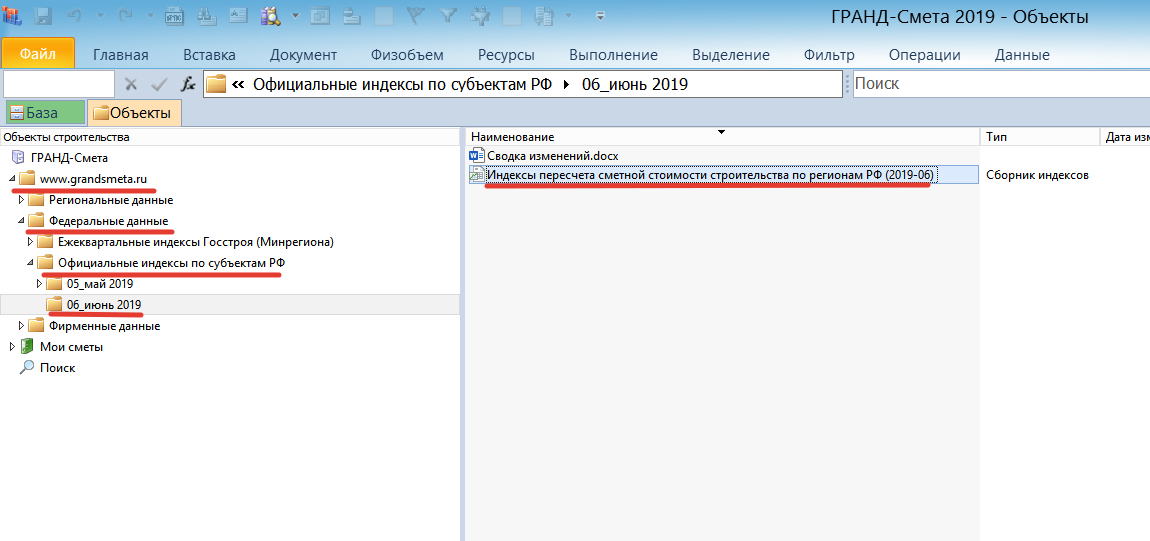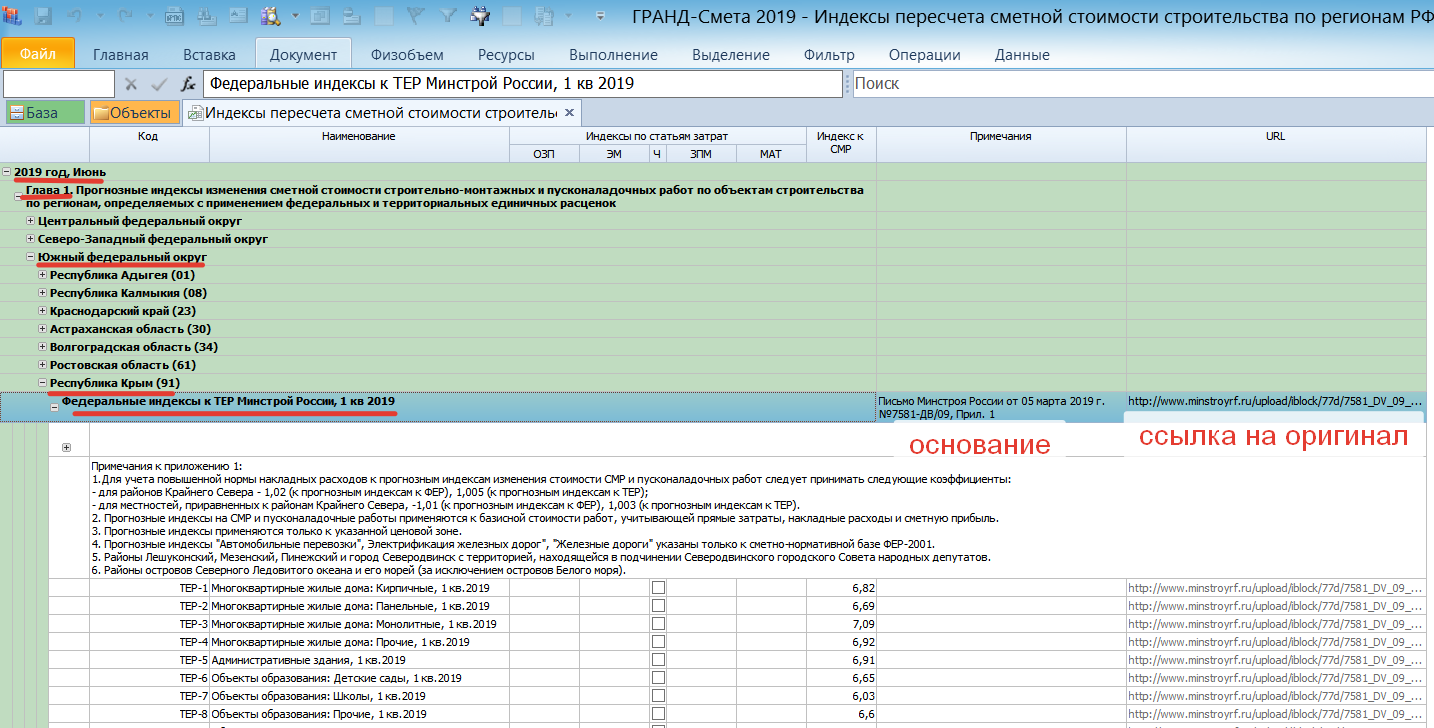Настройка того или иного способа применения индексов производится для конкретной сметы.
- Нажмите кнопку Параметры на вкладке Документ. На экране будет представлено окно Параметры сметы.
- Выберите закладку Индексы (рис. 1).
Рис. 1. Закладка Индексы в окне Параметры сметы
Рассмотрим возможные способы применения индексов пересчета в текущие цены.
До сих пор по умолчанию был установлен переключатель Не использовать индексы, поэтому смета рассчитывалась в базисных ценах 2001 года.
Индексы по статьям затрат (элементам прямых затрат) могут применяться только до начисления накладных расходов и сметной прибыли.
Переключатель Применять индексы по статьям затрат для расчета единичной стоимости расценок (до умножения на физобъем) позволяет применить индексы по статьям затрат при расчете стоимости позиции сметы на единицу. Далее производится умножение на объем работ и рассчитывается общая стоимость позиции в текущих ценах. В этом случае отобразить применение индексов в итогах по смете или по разделам сметы будет невозможно.
Переключатель Применять индексы по статьям затрат для расчета общей стоимости расценок (после умножения на физобъем) позволяет применить индексы по статьям затрат при расчете общей стоимости позиции сметы. При этом стоимость позиции на единицу остается в базисном уровне цен, далее производится умножение на объем работ, рассчитывается общая стоимость позиции в базисном уровне цен, и только после этого применяются индексы пересчета. В этом случае применение индексов отображается в итогах сметы – предварительно группируется и суммируется стоимость позиций с одинаковыми коэффициентами к итогам и нормами НР и СП, далее рассчитываются коэффициенты к итогам, применяются индексы по статьям затрат, рассчитываются накладные расходы и сметная прибыль и выводится результат.
Переключатель Применять индексы к СМР позволяет применить один индекс к общей стоимости СМР по позиции сметы после начисления накладных расходов и сметной прибыли. В этом случае применение индексов отображается в итогах сметы – предварительно группируется и суммируется стоимость позиций с одинаковыми коэффициентами к итогам и нормами НР и СП, далее рассчитываются коэффициенты к итогам, накладные расходы и сметная прибыль, после чего применяется индекс и выводится результат.
Флажок Применять единый индекс в итогах до начисления лимитированных затрат позволяет применить единый индекс для всей сметы до начисления лимитированных затрат. Значение индекса может быть введено в виде формулы.
Флажок Применять единый индекс в итогах после начисления лимитированных затрат позволяет применить единый индекс для всей сметы после начисления лимитированных затрат. Значение индекса может быть введено в виде формулы.
- Установите переключатель Применять индексы по статьям затрат для расчета единичной стоимости расценок (до умножения на физобъем).
- Нажмите кнопку OK. Окно Параметры сметы закроется, позиции сметы изменят цвет на красный и перед итогом по смете появится строка Позиции, которые невозможно учесть в расчете сметы (рис. 2).
Рис. 2. Смета перед применением индексов пересчета
- Нажмите кнопку
слева в строке Позиции, которые невозможно учесть в расчете сметы – откроется перечень позиций, не учтенных в расчете. На экране для каждой такой позиции указана причина, почему она не была учтена в расчете. Сейчас причина везде одна и та же – Не задан индекс перевода в текущие цены (рис. 3).
Рис. 3. Перечень позиций, которые невозможно учесть в смете
Для пересчета стоимости позиций сметы в текущие цены нужно применить ин-дексы. Индекс может быть назначен для одной позиции или группы позиций вручную, либо выбран программой из сборника индексов автоматически при совпадении кода индекса и обоснования позиции.
Произведем автоматическое назначение индексов для позиций сметы. Для авто-матической привязки индексов необходимо указать параметры автозагрузки и имя файла – сборника индексов. Чтобы привязка индексов производилась в мо-мент ввода позиций в смету, необходимо настройку параметров автозагрузки производить до начала добавления позиций. Тогда одновременно с вводом позиции в смету будет производиться автоматическое назначение индексов по обоснованию расценки, совпадающему с кодом индекса.
- Нажмите кнопку Параметры на вкладке Документ. На экране откроется окно Параметры сметы.
- Выберите закладку Автозагрузка (рис. 4).
Рис. 4. Закладка Автозагрузка окна Параметры сметы.
- Установите флажок Автоматически загружать индексы из файла, чтобы при вводе позиций автоматически загружались индексы из указанного файла.
- Установите флажок Использовать обоснования расценок в качестве кода индекса, чтобы программа автоматически искала в файле индекс, код которого совпадает с обоснованием введенной позиции.
- Нажмите кнопку Обзор для выбора файла – сборника индексов, который будет использоваться для автозагрузки. На экране появится окно Открыть (рис. 5).
Рис. 5. Окно Открыть
- Выберите папку и файл и нажмите кнопку Открыть. Название файла – сборника индексов будет занесено в поле Наименование файла – сборника индексов закладки Автозагрузка.
- В окне Параметры сметы нажмите кнопку OK, чтобы закрыть окно.
Покажем, как выбранный сборник индексов будет использоваться при автоматической привязке индексов в процессе ввода новых позиций.
-
Добавьте в смету новую позицию ФЕР11-01-002-01 (рис. 6).
Рис. 6. Ввод новой позиции с автоматической привязкой индексов
Обратите внимание, что в добавленной позиции 9 черный цвет текста. Это означает, что индексы к данной позиции применились автоматически.
- При нажатии на правый значок
под номером позиции 9 в строках формирования стоимости позиции отобразится автоматически примененный индекс (рис. 7).
Рис. 7. Примененные индексы
- Удалите позицию 9.
Чтобы применить индексы к готовой смете, выполните следующие шаги:
- Нажмите кнопку Загрузка индексов на вкладке Данные. На экране появится окно Мастера загрузки индексов (рис. 8).
- Если нужный сборник индексов уже открыт для просмотра, то в перечне Открытых сборников индексов щелкните мышью на соответствующем файле. В противном случае откройте нужный файл с помощью кнопки Обзор.
Рис. 8. Выбор открытого сборника индексов
- Нажмите кнопку Далее. На экране будет представлено окно для выбора параметров загрузки индексов (рис. 9).
Рис. 9. Параметры загрузки индексов
- Установите флажок Переопределять уже заданные индексы, чтобы индексы для всех позиций сметы были назначены заново.
- Установите флажок Загружать индексы к позициям, чтобы загружать индексы из файла – сборника индексов к позициям сметы.
- Установите флажок Использовать обоснования расценок в качестве кода индекса, чтобы программа автоматически искала в файле индексы, коды которых совпадают с обоснованиями позиций сметы.
-
Нажмите кнопку Далее. На экране появится завершающее окно мастера с протоколом загрузки, в котором отображается информация обо всех позициях сметы, индекс для которых не найден (рис. 10).
Рис. 10. Завершающее окно мастера загрузки индексов
С помощью кнопки Сохранить протокол этот протокол сохраняется на диске в виде текстового файла.
- Нажмите кнопку Готово. Окно мастера загрузки индексов будет закрыто.
Все позиции сметы, кроме позиции с номером 5, теперь отображаются черным цветом (рис. 11). Это означает, что только для позиции 5 с обоснованием ФССЦ-101-0934 не найден индекс в выбранном файле – сборнике индексов. Для остальных позиций индексы применились. У вас ненайденные индексы могут быть другими.
Рис. 11. Для позиции 5 индекс не назначен
Для позиции сметы с обоснованием ФССЦ-101-0934 вручную выберем индекс из файла – сборника индексов для ресурсов.
- Откройте файл с индексами на материалы (рис. 12).
Рис. 12. Индексы на материалы
- Нажмите на значок Поиск на вкладке Главная, чтобы открыть окно Поиск в сборнике.
- В поле Текст для поиска введите модифицированное обоснование позиции 5 нашей сметы ФССЦ-101-0935 (рис. 13).
Рис. 13. Окно Поиск в сборнике
- Нажмите кнопку Найти.
- В файле – сборнике индексов курсор будет установлен на индексе с кодом ФССЦ-101-0935.
- Установите переключатель Произвести поиск по обоснованию (рис. 14).
Рис. 14. Нужный индекс в сборнике материалов
- Нажмите кнопку Два окна на вкладке Вид. На верхней панели появится смета Ремонт комнаты, а на нижней панели – перечень индексов из сборника (рис. 15).
Рис. 15. Двухоконный режим
- Установите указатель мыши на строке индекса ФССЦ-101-0935.
- Нажмите и удерживайте левую кнопку мыши.
-
Не отпуская левую кнопку мыши, переместите указатель мыши к позиции 5 нашей сметы.
Индекс для позиции применен, и цвет строки позиции изменился на черный.
- Раскройте дополнительную информацию о позиции 5, щелкнув мышью на значке
в столбце с номером позиции (рис. 16).
Рис. 16. Индекс для позиции 5 назначен
Обратите внимание на то, что под позицией в расшифровке стоимости появилась строка Итого на единицу с учетом индекса и в стоимости позиции появились расчетные величины с учетом индекса пересчета.
- Нажмите кнопку Два окна на вкладке Вид для перехода в однооконный режим.
Назначим теперь индекс для позиции 5 другим способом, создав вручную новый индекс. Для этого:
- Нажмите кнопку Параметры на вкладке Документ, чтобы открыть окно Параметры сметы.
- Выберите закладку К позициям. На закладке представлен перечень индексов, которые были назначены к позициям сметы (рис. 17).
Рис. 17. Индексы к позициям сметы
В данном окне доступны следующие операции работы с индексами: добавить индекс (кнопка Добавить), добавить дополнительное начисление (кнопка Добавить доп. нач.), удалить элемент (кнопка Удалить), удалить все индексы (кнопка 

- Удалите индекс с кодом ФССЦ-101-0935 с помощью кнопки Удалить.
- Нажмите кнопку Добавить. Появится новая строка (рис. 18).
Рис. 18. Строка для ввода нового индекса
- В столбце Код введите код индекса ФССЦ-101-0934.
- В столбце Наименование введите название индекса Скобяные изделия.
- В столбце МАТ введите значение индекса для материалов 3,17 (рис. 19).
Рис. 19. Новый индекс создан
- Перетащите мышью созданный индекс на позицию 5 сметы. Созданный индекс будет назначен к позиции сметы (рис. 20).
Рис. 20. Созданный индекс применен
Изменим способ применения индексов в смете.
- Выберите закладку Индексы в окне Параметры.
- Установите переключатель Применять индексы по статьям затрат для расчета общей стоимости расценок (после умножения на физобъем). Теперь в позиции выводится стоимость единицы в базисном уровне цен, далее производится умножение на объем работ, рассчитывается общая стоимость позиции в базисном уровне цен, и только после этого применяются индексы пересчета (рис. 21).
Рис. 21. Индексы по статьям затрат после умножения на объем
Применим единый индекс в итогах сметы.
- В окне Параметры сметы выберите закладку Индексы.
- Установите переключатель Не использовать индексы, чтобы при расчете сметы не использовались индивидуальные индексы для позиций сметы.
-
Установите флажок Применять единый индекс в итогах до начисления лимитированных затрат.
Единый индекс может быть также учтен как дополнительный индекс к уже примененным индивидуальным индексам для позиций сметы.
- В поле Обоснование индекса ниже установленного флажка введите название индекса Мой единый индекс.
- В поле Значение (Формула) введите значение индекса в виде формулы 1,5*2,2 (рис. 22).
Рис. 22. Ввод единого индекса до лимитированных затрат
Обратите внимание, что в итогах сметы внизу документа единый индекс применяется до начисления лимитированных затрат (рис. 23).
Рис. 23. Применен единый индекс до лимитированных затрат
Теперь применим единый индекс в итогах сметы после начисления лимитированных затрат. Причем данный индекс будет дополнительным к индивидуальным индексам по статьям затрат для позиций сметы.
- В окне Параметры сметы выберите закладку Индексы.
- Установите переключатель Применять индексы по статьям затрат для расчета единичной стоимости расценок (до умножения на физобъем).
- Сбросьте флажок Применять единый индекс в итогах до начисления лимитированных затрат.
- Установите флажок Применять единый индекс в итогах после начисления лимитированных затрат.
- В поле Обоснование индекса ниже установленного флажка введите название индекса Мой единый индекс после лимитированных.
- В поле Значение (Формула) введите значение индекса 1,2 (рис. 24).
Рис. 24. Ввод единого индекса после лимитированных затрат
Этот индекс применяется после начисления лимитированных затрат как дополнительный индекс к уже примененным индивидуальным индексам по статьям затрат для позиций сметы (рис. 25).
Рис. 25. Применен единый индекс после лимитированных затрат
Покажем, как в позиции сметы перейти от уровня цен 1984 года в уровень цен 2001 года.
- В окне Параметры сметы выберите закладку Индексы.
- Установите переключатель Не использовать индексы, чтобы при расчете сметы не использовались индивидуальные индексы пересчета в текущие цены для позиций сметы.
- Выберите базу 1984 г.
- Добавьте в смету позицию с обоснованием Е11-205 и введите объем 10 (рис. 26).
Рис. 26. Добавлена расценка из базы 1984 года
Добавленную позицию невозможно учесть в расчете, так как в смете для расчета в базисных ценах задан уровень цен 2001 года. В конце сметы будет выделена красная строка Позиции, которые невозможно учесть в расчете сметы.
- Щелкните мышью на значке
слева от строки Позиции, которые невозможно учесть в расчете сметы. В нижней строке появится текст Не задан корр. индекс 1984-2001 (рис. 27).
Рис. 27. Позиция не учтена в расчете сметы
Если для позиций сметы установлено использование индивидуальных индексов пересчета в текущие цены, то позицию бывает невозможно учесть в расчете из-за того, что Не задан индекс перевода в тек. цены. В этом случае необходимо применить индекс любым из описанных выше способов.
Итак, позицию 9 нужно пересчитать от уровня цен 1984 года в уровень цен 2001 года. Для этого:
- Откройте окно Параметры сметы и выберите закладку Индексы к позициям.
- Введите вручную индекс с кодом Е11-205, наименованием Индекс 1984г. и значениями по элементам прямых затрат 11,5 (рис. 28).
Рис. 28. Добавлен индекс для позиции из базы 1984 года
- Не закрывая окно Параметры сметы, щелкните мышью на позиции 9.
- Нажмите клавишу F3 и в появившемся окне Дополнительная информация о позиции выберите закладку Индексы (рис. 29).
Рис. 29. Закладка Индексы окна Дополнительная информация о позиции
- Перетащите созданный индекс из окна Параметры сметы в любое место группы Индекс для перевода цен 1984г. в цены 2001г. на закладке Индексы. В указанной группе появятся код, наименование и значение индекса (рис. 30). Индекс применен.
Рис. 30. Применен индекс для позиции из базы 1984 года
- Закройте окна Параметры сметы и Дополнительная информация о позиции. В смете цвет представления позиции 9 из красного преобразовался в бирюзовый, показывая, что уровень базисных цен позиции – 1984 года.
- Щелкните мышью на правом значке
в столбце с номером позиции 9 для показа информации о формировании стоимости позиции (рис. 31).
Рис. 31. Позиция из базы 1984 года пересчитана в уровень цен 2001 года
- Удалите позицию 9 и соответствующий индекс.
- Снова выберите базу Минрегион РФ.
Возможно включение в смету позиции сразу в текущем уровне цен, которая не требует индексации. Для этого достаточно в нужной позиции правой кнопкой мыши вызвать контекстное меню и выбрать команду Уровень базисных цен позиции > Текущие цены. Позиция будет выделена синим цветом, и индексы к ней применяться не будут.
Рассматриваются вопросы о том, как при составлении локальной сметы осуществляется перевод базисной стоимости работ в текущий уровень цен. Рассказано о различных способах применения индексов перевода в текущие цены, а также о возможности автоматически загрузить в смету индексы из внешнего файла – сборника индексов.
Содержание раздела
- 2.8.1 Как применить индивидуальные индексы на отдельные позиции сметы?
- 2.8.2 Как применить индексы в целом на виды работ в смете?
- 2.8.3 Как применить индексы в целом на разделы сметы?
- 2.8.4 Как удобнее всего применить один общий индекс на смету в целом?
- 2.8.5 Как выполнить загрузку индексов в смету из файла?
- 2.8.6 Как работает автозагрузка индексов в параметрах сметы?
- 2.8.7 Как можно применить в смете сразу два индекса – сначала основной, а затем корректирующий?
- 2.8.8 Как ввести в смету позицию сразу в текущих ценах, чтобы не применять к ней индекс перевода?
Почему не учитываются позиции
Почему не учитываются позиции
|
Катерина Участник Проживает: ЧеховСообщений: 55Регистрация: 24.04.2021 |
#1 Спасибо0 13.07.2021 09:11:53 Здравствуйте, коллеги.Подскажите почему не учитываются позиции, взятые по КА в Гранд- смете? |
|
Алексей Эксперт Проживает: ОренбургСообщений: 4600Регистрация: 30.07.2018 |
#2 Спасибо0 13.07.2021 09:21:30
им нужно в базу перевестись… с помощью индекса… |
||
|
Лана Знаток Проживает: Санкт-ПетербургСообщений: 235Регистрация: 20.01.2014 |
#3 Спасибо0 13.07.2021 09:22:15 Они в текущих ценах. Но на них надо определить вид работ. И проверить определяется ли на них категория (должна определиться автоматически). Индекс перевода определить по категории. Позиции станут синими. А в режиме ЛС-2020 вы увидите стоимость в базовом уровне, который определится обратным счетом. |
|
#4 Спасибо0 13.07.2021 10:21:07 Посмотрите видеоуроки на Гранд |
|
|
Катерина Участник Проживает: ЧеховСообщений: 55Регистрация: 24.04.2021 |
#5 Спасибо0 13.07.2021 12:17:39 Как это сделать, подскажите |
|
Катерина Участник Проживает: ЧеховСообщений: 55Регистрация: 24.04.2021 |
#6 Спасибо0 13.07.2021 12:18:12
Как это сделать? |
||||
|
Tacha Специалист Сообщений: 625Регистрация: 17.01.2017 |
#7 Спасибо1 13.07.2021 12:41:50 Катерина
, если материалы по прайсам, комм. предлож. и тыды надо в текущих ценах : Изменено: Tacha – 13.07.2021 12:48:50 |
|
Tacha Специалист Сообщений: 625Регистрация: 17.01.2017 |
#8 Спасибо1 13.07.2021 12:44:55 или в доп информации-индекс перевода в текущие цены-код (но после того как зададите инд в параметрах) |
Видеоуроки
Полный обучающий видеокурс по работе в программе ГОССТРОЙСМЕТА: Виды таблицы затрат
Полный обучающий видеокурс по работе в программе ГОССТРОЙСМЕТА: Поиск расценок в нормативных справочниках
Документы сметчика
В архиве файлы в формате: Гранд Смета (*.gsf); MS Excel (*.xls); Универсальный (*.xml)
О рекомендуемой величине прогнозных индексов изменения сметной стоимости строительства к территориальным единичным расценкам во II квартале 2017 года, в том числе величине прогнозных индексов изменения сметной стоимости строительно-монтажных работ, величине прогнозных индексов изменения сметной стоимости пусконаладочных работ по Республике Крым и городу федерального значения Севастополю
Рекомендации по составлению проекта производства работ на монтаж строительных лесов
Сертификация сметчиков
Подтвердите свою квалификацию в области ценообразования и сметного нормирования в строительстве — получите сертификат специалиста или специалиста высшей категории.
Просмотр индексов Минстроя РФ в ПК «ГРАНД-Смета»
Не многие знают, что в ПК «ГРАНД-Смета» доступен просмотр и копирование/вставка в смету прогнозных индексов изменения сметной стоимости строительства, опубликованных Минстроем РФ.
Самый простой и быстрый способ узнать актуальные индексы по письмам Минстроя — открыть нужный файл непосредственно в ПК «ГРАНД-Смета». Как это сделать — показано ниже:
Чтобы открыть файл с нужными индексами, необходимо на вкладке «Объекты» открыть папку www.grandsmeta.ru -> Федеральные данные -> Ежеквартальные индексы Госстроя (Минрегиона), а затем выбрать требуемый год, квартал и двойным щелчком левой кнопки мыши открыть файл с индексами:
Особенно приятно, что прямо из этого-же окна нужный индекс можно скопировать в смету, стандартным для Windows способом:
источник
ГРАНД-Смета: как применять индексы перевода в текущие цены
Настройка того или иного способа применения индексов производится для конкретной сметы.
- Нажмите кнопку Параметры на вкладке Документ. На экране будет представлено окно Параметры сметы.
- Выберите закладку Индексы (рис. 1).
Рассмотрим возможные способы применения индексов пересчета в текущие цены.
До сих пор по умолчанию был установлен переключатель Не использовать индексы, поэтому смета рассчитывалась в базисных ценах 2001 года.
Индексы по статьям затрат (элементам прямых затрат) могут применяться только до начисления накладных расходов и сметной прибыли.
Переключатель Применять индексы по статьям затрат для расчета единичной стоимости расценок (до умножения на физобъем) позволяет применить индексы по статьям затрат при расчете стоимости позиции сметы на единицу. Далее производится умножение на объем работ и рассчитывается общая стоимость позиции в текущих ценах. В этом случае отобразить применение индексов в итогах по смете или по разделам сметы будет невозможно.
Переключатель Применять индексы по статьям затрат для расчета общей стоимости расценок (после умножения на физобъем) позволяет применить индексы по статьям затрат при расчете общей стоимости позиции сметы. При этом стоимость позиции на единицу остается в базисном уровне цен, далее производится умножение на объем работ, рассчитывается общая стоимость позиции в базисном уровне цен, и только после этого применяются индексы пересчета. В этом случае применение индексов отображается в итогах сметы – предварительно группируется и суммируется стоимость позиций с одинаковыми коэффициентами к итогам и нормами НР и СП, далее рассчитываются коэффициенты к итогам, применяются индексы по статьям затрат, рассчитываются накладные расходы и сметная прибыль и выводится результат.
Переключатель Применять индексы к СМР позволяет применить один индекс к общей стоимости СМР по позиции сметы после начисления накладных расходов и сметной прибыли. В этом случае применение индексов отображается в итогах сметы – предварительно группируется и суммируется стоимость позиций с одинаковыми коэффициентами к итогам и нормами НР и СП, далее рассчитываются коэффициенты к итогам, накладные расходы и сметная прибыль, после чего применяется индекс и выводится результат.
Флажок Применять единый индекс в итогах до начисления лимитированных затрат позволяет применить единый индекс для всей сметы до начисления лимитированных затрат. Значение индекса может быть введено в виде формулы.
Флажок Применять единый индекс в итогах после начисления лимитированных затрат позволяет применить единый индекс для всей сметы после начисления лимитированных затрат. Значение индекса может быть введено в виде формулы.
- Установите переключатель Применять индексы по статьям затрат для расчета единичной стоимости расценок (до умножения на физобъем).
- Нажмите кнопку OK. Окно Параметры сметы закроется, позиции сметы изменят цвет на красный и перед итогом по смете появится строка Позиции, которые невозможно учесть в расчете сметы (рис. 2).
Для пересчета стоимости позиций сметы в текущие цены нужно применить ин-дексы. Индекс может быть назначен для одной позиции или группы позиций вручную, либо выбран программой из сборника индексов автоматически при совпадении кода индекса и обоснования позиции.
Произведем автоматическое назначение индексов для позиций сметы. Для авто-матической привязки индексов необходимо указать параметры автозагрузки и имя файла – сборника индексов. Чтобы привязка индексов производилась в мо-мент ввода позиций в смету, необходимо настройку параметров автозагрузки производить до начала добавления позиций. Тогда одновременно с вводом позиции в смету будет производиться автоматическое назначение индексов по обоснованию расценки, совпадающему с кодом индекса.
- Нажмите кнопку Параметры на вкладке Документ. На экране откроется окно Параметры сметы.
- Выберите закладку Автозагрузка (рис. 4).
Покажем, как выбранный сборник индексов будет использоваться при автоматической привязке индексов в процессе ввода новых позиций.
Добавьте в смету новую позицию ФЕР11-01-002-01 (рис. 6).
Обратите внимание, что в добавленной позиции 9 черный цвет текста. Это означает, что индексы к данной позиции применились автоматически.
При нажатии на правый значок 
Чтобы применить индексы к готовой смете, выполните следующие шаги:
- Нажмите кнопку Загрузка индексов на вкладке Данные. На экране появится окно Мастера загрузки индексов (рис. 8).
- Если нужный сборник индексов уже открыт для просмотра, то в перечне Открытых сборников индексов щелкните мышью на соответствующем файле. В противном случае откройте нужный файл с помощью кнопки Обзор.
Нажмите кнопку Далее. На экране появится завершающее окно мастера с протоколом загрузки, в котором отображается информация обо всех позициях сметы, индекс для которых не найден (рис. 10).
С помощью кнопки Сохранить протокол этот протокол сохраняется на диске в виде текстового файла.
Все позиции сметы, кроме позиции с номером 5, теперь отображаются черным цветом (рис. 11). Это означает, что только для позиции 5 с обоснованием ФССЦ-101-0934 не найден индекс в выбранном файле – сборнике индексов. Для остальных позиций индексы применились. У вас ненайденные индексы могут быть другими.
Для позиции сметы с обоснованием ФССЦ-101-0934 вручную выберем индекс из файла – сборника индексов для ресурсов.
- Откройте файл с индексами на материалы (рис. 12).
Не отпуская левую кнопку мыши, переместите указатель мыши к позиции 5 нашей сметы.
Индекс для позиции применен, и цвет строки позиции изменился на черный.
Раскройте дополнительную информацию о позиции 5, щелкнув мышью на значке 
Обратите внимание на то, что под позицией в расшифровке стоимости появилась строка Итого на единицу с учетом индекса и в стоимости позиции появились расчетные величины с учетом индекса пересчета.
- Нажмите кнопку Два окна на вкладке Вид для перехода в однооконный режим.
Назначим теперь индекс для позиции 5 другим способом, создав вручную новый индекс. Для этого:
- Нажмите кнопку Параметры на вкладке Документ, чтобы открыть окно Параметры сметы.
- Выберите закладку К позициям. На закладке представлен перечень индексов, которые были назначены к позициям сметы (рис. 17).
В данном окне доступны следующие операции работы с индексами: добавить индекс (кнопка Добавить), добавить дополнительное начисление (кнопка Добавить доп. нач.), удалить элемент (кнопка Удалить), удалить все индексы (кнопка 

- Удалите индекс с кодом ФССЦ-101-0935 с помощью кнопки Удалить.
- Нажмите кнопку Добавить. Появится новая строка (рис. 18).
Изменим способ применения индексов в смете.
- Выберите закладку Индексы в окне Параметры.
- Установите переключатель Применять индексы по статьям затрат для расчета общей стоимости расценок (после умножения на физобъем). Теперь в позиции выводится стоимость единицы в базисном уровне цен, далее производится умножение на объем работ, рассчитывается общая стоимость позиции в базисном уровне цен, и только после этого применяются индексы пересчета (рис. 21).
Применим единый индекс в итогах сметы.
- В окне Параметры сметы выберите закладку Индексы.
- Установите переключатель Не использовать индексы, чтобы при расчете сметы не использовались индивидуальные индексы для позиций сметы.
Установите флажок Применять единый индекс в итогах до начисления лимитированных затрат.
Единый индекс может быть также учтен как дополнительный индекс к уже примененным индивидуальным индексам для позиций сметы.
Обратите внимание, что в итогах сметы внизу документа единый индекс применяется до начисления лимитированных затрат (рис. 23).
Теперь применим единый индекс в итогах сметы после начисления лимитированных затрат. Причем данный индекс будет дополнительным к индивидуальным индексам по статьям затрат для позиций сметы.
- В окне Параметры сметы выберите закладку Индексы.
- Установите переключатель Применять индексы по статьям затрат для расчета единичной стоимости расценок (до умножения на физобъем).
- Сбросьте флажок Применять единый индекс в итогах до начисления лимитированных затрат.
- Установите флажок Применять единый индекс в итогах после начисления лимитированных затрат.
- В поле Обоснование индекса ниже установленного флажка введите название индекса Мой единый индекс после лимитированных.
- В поле Значение (Формула) введите значение индекса 1,2 (рис. 24).
Этот индекс применяется после начисления лимитированных затрат как дополнительный индекс к уже примененным индивидуальным индексам по статьям затрат для позиций сметы (рис. 25).
Покажем, как в позиции сметы перейти от уровня цен 1984 года в уровень цен 2001 года.
- В окне Параметры сметы выберите закладку Индексы.
- Установите переключатель Не использовать индексы, чтобы при расчете сметы не использовались индивидуальные индексы пересчета в текущие цены для позиций сметы.
- Выберите базу 1984 г.
- Добавьте в смету позицию с обоснованием Е11-205 и введите объем 10 (рис. 26).
Добавленную позицию невозможно учесть в расчете, так как в смете для расчета в базисных ценах задан уровень цен 2001 года. В конце сметы будет выделена красная строка Позиции, которые невозможно учесть в расчете сметы.
- Щелкните мышью на значке
 слева от строки Позиции, которые невозможно учесть в расчете сметы. В нижней строке появится текст Не задан корр. индекс 1984-2001 (рис. 27).
слева от строки Позиции, которые невозможно учесть в расчете сметы. В нижней строке появится текст Не задан корр. индекс 1984-2001 (рис. 27). Если для позиций сметы установлено использование индивидуальных индексов пересчета в текущие цены, то позицию бывает невозможно учесть в расчете из-за того, что Не задан индекс перевода в тек. цены. В этом случае необходимо применить индекс любым из описанных выше способов.
Итак, позицию 9 нужно пересчитать от уровня цен 1984 года в уровень цен 2001 года. Для этого:
- Откройте окно Параметры сметы и выберите закладку Индексы к позициям.
- Введите вручную индекс с кодом Е11-205, наименованием Индекс 1984г. и значениями по элементам прямых затрат 11,5 (рис. 28).
Возможно включение в смету позиции сразу в текущем уровне цен, которая не требует индексации. Для этого достаточно в нужной позиции правой кнопкой мыши вызвать контекстное меню и выбрать команду Уровень базисных цен позиции > Текущие цены. Позиция будет выделена синим цветом, и индексы к ней применяться не будут.
источник
Просмотров: 6 570
В прошлом уроке я показал как пересчитать смету после импорта и удалить «мусор» из шифров расценок. Сегодня мы разберемся, как задать виды работ для ошибочных позиций сметы.
Смотреть видео «ч.3 Пересчет сметы в текущие цены. Устраняем проблему «Не задан вид работ» и «отсутствуют индексы». Гранд Смета»
Думаю, вы часто видели, что после импорта, или в другие моменты возникает ошибка — строки в Гранд Смете горят красным (вид работ не задан, индексы не заданы). Я покажу несколько методов загрузки индексов к позициям сметы (построчные индексы, один индекс на всю смету, отдельный индекс к материалам) и способ создания нового вида работ для материалов.
Что рассмотрено в видеоуроке:
0:48 анализируем цены материалов с ошибками
1:20 как задать виды работ для группы расценок/материалов
1:40 выделение расценок по условию
2:20 создание нового вида работ для материалов
2:55 способы привязки индексов в Гранд смете
3:25 один индекс для всей сметы
4:25 построчные индексы для сметы. Автоматическая загрузка индексов к каждой расценке
5:00 как загрузить индекс Минрегиона к материалам
5:20 выделение строк сметы по образцу ошибки: «код индекса не задан» или «ошибочные»
5:35 создаем новый индекс для материалов и применяем его
Пересчет сметы в текущие цены часть 2 >>
Мастер-класс «Простой переход на ресурсный метод»
Теория и практика для быстрого перехода на ресурсный и ресурсно-индексный методы составления смет
Записаться на мастер класс >>
Пересчет сметы в текущие цены часть 1 >>
Получить полный архив всех нормативных документов по реформе ценообразования 2017: http://muse.rodinblog.ru/reforma2017.html
Шаблон автоматического создания акта изменения объемов и видов работ со скидкой для Гранд смета: https://rodinblog.ru/maestro/akt.html
Шаблон автоматического создания ТЗ для Гранд смета: http://muse.rodinblog.ru/tz-opisanie.html
Как стать эффективным сметчиком: https://rodinblog.ru/maestro/intensiv.html
Бесплатный видеокурс по сметному делу: http://sd1.rodinblog.ru/demo/